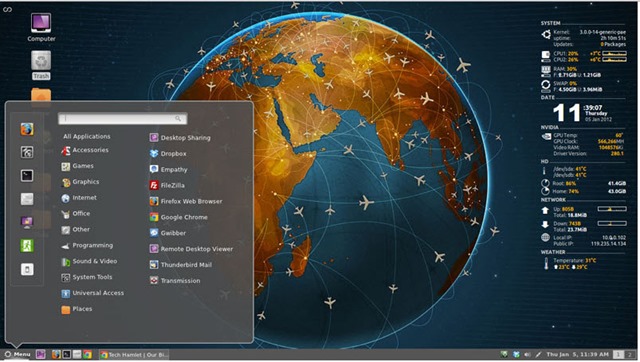Por César Ribeiro, Comunidade Pplware@Linux
Pois bem, como toda a gente sabe, o Ubuntu 12.10 saiu por estes dias, e pelos vistos, está aí para “não ficar” pois muitos utilizadores já lhe “torceram” o nariz.
Desde a entrada do Unity, que os utilizadores têm voltado as costas ao Ubuntu e a dar novas oportunidades às outras distribuições linux, nomeadamente o Linux Mint. A distribuição que vamos hoje aqui abordar é Linux Mint Cinnamon de 32 bits.
O lançamento deste sistema operativo já ocorreu há uns meses, e tem recebido updates frequentes, o que demonstra uma cooperação excelente por parte da comunidade (ainda ontem anunciamos aqui a versão 14 RC).
Contudo, devo dizer que as minhas primeiras experiências com este sistema operativos não foram excelentes!
A instalação é fácil, oferece 3 opções de instalação, nomeadamente:
- Instalação lado a lado com o Windows (caso este esteja instalado a priori)
- Limpar o disco e instalar o Linux Mint
- Opções avançadas
Como é lógico, escolhi a primeira opção. Instalação sem demoras, em 20 minutos estava pronta.
Problema foi quando iniciei sessão pela primeira vez: missing taskbar!!!
Depois de muito pesquisar, e de não ter encontrado nada de especial, estive prestes a desinstalar o mint. Sorte foi quando descobri que se “imaginássemos” a posição dos botões, e acertássemos no clique, as coisas até funcionavam.
De resto, funcionava tudo com uma certa fluidez mesmo não tendo drivers proprietários.
A minha sorte é ter uma veia de, digamos, inquietude perante o que está parado: os temas no meu desktop estão sempre a mudar, o wallpaper não aguenta 2 dias, a cor das janelas nem se fala, etc.
Então, não é que quando carrego noutro tema diferente, a malfadada taskbar aparece!? Problema resolvido!
O outro problema foi a pesquisa automática nativa de drivers proprietários não funcionar. Aparecia-me aquela janela a dizer “Searching for compatible drivers”, e depois de repente desaparecia, tal como o dinheiro: inexplicavelmente. Estranho.
Andei a dar voltas e voltas ao miolo, até que lá desvendei o mistério por detrás do crime: a aplicação está “bugada”.
Para instalar as drivers da Nvidia utilizem os seguintes comandos:
sudo apt-add-repository ppa:xorg-edgers/ppa
sudo apt-get update
sudo apt-get install nvidia-current nvidia-settings
Boa! Agora já podemos desfrutar da nossa distribuição Linux, certo? Errado !!!!
Para muitas pessoas o Inglês pode não ser o idioma mais acessível, portanto, para instalar o idioma em português, abram o suporte de idioma (escrevam “language” no menu). Ele vai perguntar se querem instalar o suporte de idioma, carreguem “instalar”; Problema resolvido !!!!
Pequena nota: Enquanto escrevo este artigo, o desktop crashou 2 vezes. Da primeira consegui recuperar o trabalho, da segunda tive de escrever as últimas linhas de novo. Frustrante !!!
- Instalei os updates e o PC parou de crashar… vá lá. Finalmente tenho um sistema estável!
Agora sim, posso voltar aos “velhos tempos”.
Vejam um print do meu desktop, após alguma modificação – que por sinal foi fácil de fazer. Não vos lembra de nada?
Nota pessoal:
- Para mim, o Mint 13 Cinnamon é de longe a melhor distro do momento, a mais bonita e, agora sim, está bastante estável.
- Apesar dos meus primeiros conflitos, consegui fazer o Mint trabalhar para mim, à custa de uma “porrada” de updates e tweaks (fáceis de fazer, por sinal).
- A instalação foi fácil, como já nos tem habituado e o boot do sistema também não tem nada que se lhe diga: bastante rápido.
- Ao iniciar sessão, podemos escolher diferentes tipos de “desktops”: Cinnamon, Gnome Classic, etc.
- Para customizar a taskbar no cinnamon, basta colocar o modo de edição do painel em modo “on”.
Por estranho que pareça, quando iniciam sessão no gnome-classic, as taskbars não são apresentadas da forma tradicional (uma em cima e uma em baixo), como estamos habituados, mas num estilo “a la Windows”. Para corrigir isso, foi necessário customizar os painéis, usando a combinação “windows/super + alt + botão direito”.
Voltemo-nos para o compiz (ah, o famoso, o buggy compiz…) toda a gente conhece os efeitos extraordinários que o compiz oferece, por isso decidi instalar.
Não funciona. Ainda tentei o comando “compiz –replace”, mas só me obrigou a reiniciar o cinnamon porque a taskbar e os títulos das janelas desapareceram.
Comando útil para fazer replace ao cinnamon:
killall -9 cinnamon
CONTUDO, funciona (e muito bem, por sinal) no gnome-classic! Sim, a 100%!
Como sabem, o cinnamon ainda está muito verde, mas tem recebido atualizações, e num futuro próximo (pelo menos foi o que disseram), o cinnamon terá suporte para o compiz!
Bem, mas nem tudo está perdido. Os efeitos que vêm de origem com o cinnamon também estão muito satisfatórios. Se chegarem o rato ao canto superior esquerdo do ecrã, será apresentada uma pré-visualização das áreas de trabalho, com a opção de as remover/adicionar. Excelente.
As animações também estão presentes no acto de minimizar/fechar as janelas. Bastante bons, também.
Nota: Para fazerem a pré-visualização das áreas de trabalho, coloquem o rato no canto superior esquerdo
Agora temos uma situação chata quanto ao firefox:
A pesquisa padrão é o Duck search e o yahoo!
É um pouco complicado de mudar isso, para quem não é muito experiente, mas aqui ficam as dicas:
- Instalem o firefox do site da mozilla (desinstalar “este” primeiro)
ou
- No campo de pesquisa à direita (o mais pequeno), carregam naquela setinha preta, gerir motores de pesquisa, mais motores de pesquisa. Irá abrir uma página do linux mint support. Fazem scroll down, até “Commercial engines”. Carregam no símbolo do google (o da esquerda). Depois carregam outra vez na setinha preta, e o search engine do google será adicionado ao firefox.
Quando à barra de endereços, escrevam lá “about:config”, escrevam “keyword.URL” no filtro e mudem o valor para “http://www.google.com/search?ie=UTF-8&oe=UTF-8&sourceid=navclient&gfns=1&q=”
Recomendo irem a Google Sharing para forçarem a Google a respeitar a vossa privacidade.
Finalmente, quanto ao software que vem por omissão, não há nada a apontar.
Conclusões:
O que mais gosto:
- Visual
- Rapidez no arranque
- Fluidez
- Aplicações de origem
O que NÃO gostei:
- Luta inicial com o SO,
- crashes antes dos updates,
- ducksearch e yahoo! de origem.
Eu daria uma classificação final a rondar os 8,7, baseado na minha experiência inicial deste SO. Continua longe do Ubuntu pré-Unity.
Espero que tenham gostado do meu (2º) artigo, e deixem os vossos comentários!
Para mim, vou continuar a utilizar esta distribuição como SO principal, com o Windows numa virtualbox. E vocês?